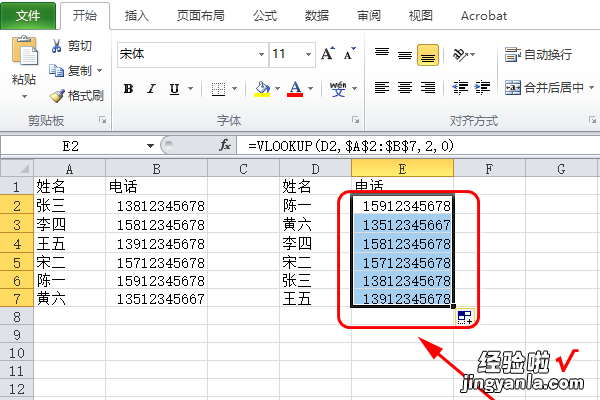经验直达:
- excel如何设置下拉数据
- excel表格怎样关联数据
一、excel如何设置下拉数据
具体设置步骤如下:
1、打开excel文档,点击工具栏上的数据按钮,通过对excel单元格的数据进行校验 。
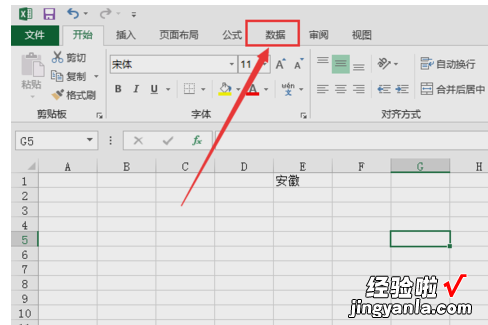
2、选择需要进行设置限定的单元格,可以选择某个单元格或者是某一列或者某一行 , 然后点击数据验证,设定单元格数据 。

3、进入数据验证之后,点击设置按钮,在验证条件中选择序列,如果需要设定其他的验证可以选择相应的选项 。
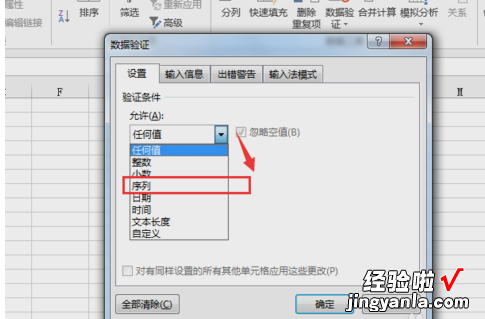
4、输入下拉框可选数据,选择序列之后 , 在来源输入框中 , 输入下拉数据 , 中间使用英文的逗号隔开 。保存设置

5、测试单元格是否生效 。在设定后的单元格,点击的时候,就会自动出现下拉的选项,点击下拉选择数据 。
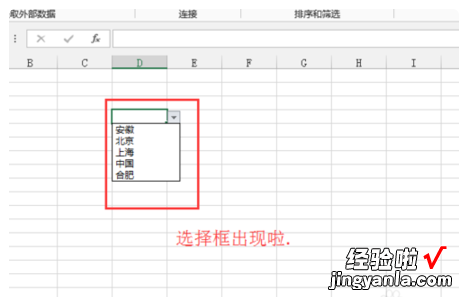
6、如果在单元格中输入其他的数据,当焦点离开这个单元格的时候,系统就会自动弹出提示信息 , 禁止输入其他消息 。

7、如果对于某些单元格设定参数只是参考,可以输入其他的数据,可以点击数据验证,出错警告,选择不同级别的信息进行提醒 。
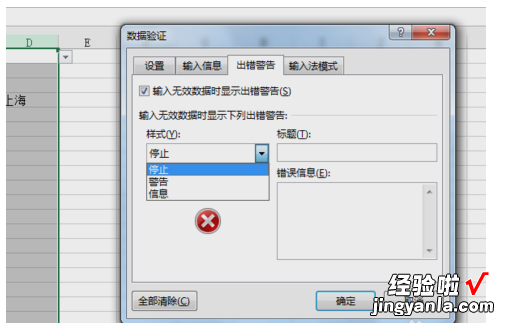
二、excel表格怎样关联数据
如下:
操作设备:戴尔灵越7400
操作系统:win10
操作软件:2010版excel
1、先打开excel,选中需要关联的列,以下图为例,需要将B列的电话关联到E列来,先选中E2单元格 。
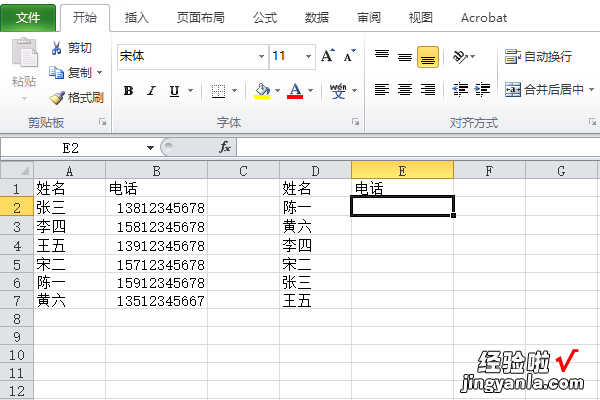
2、在E2单元格中输入公式“=VLOOKUP(D2,$A$2:$B$7,2,0)” 。
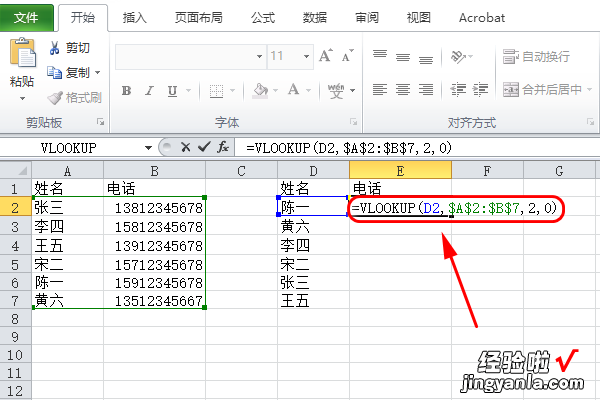
3、按下回车键后就可以在E2单元格得到关联的结果了 。
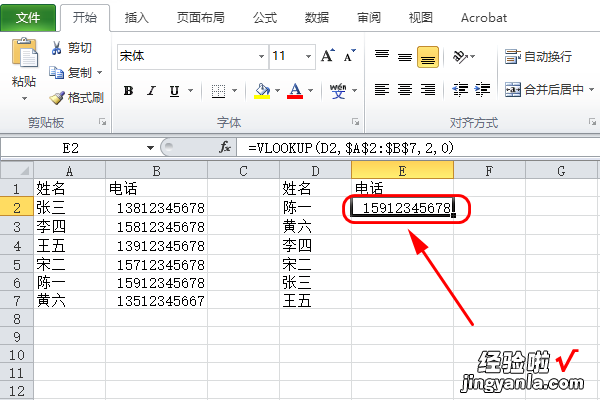
4、选中E2单元格然后把鼠标放到单元格右下角,下拉填充公式后全部的结果都显示出来了,如图所示 。
【excel表格怎样关联数据 excel如何设置下拉数据】